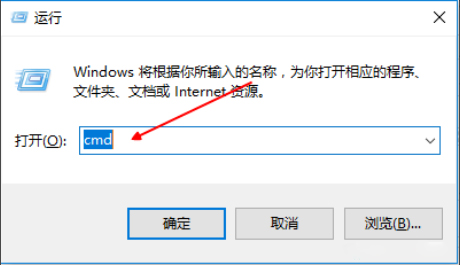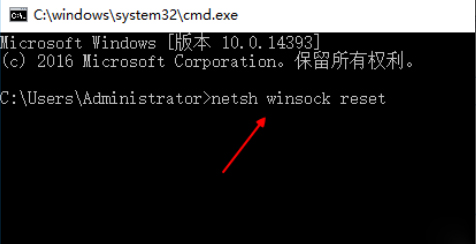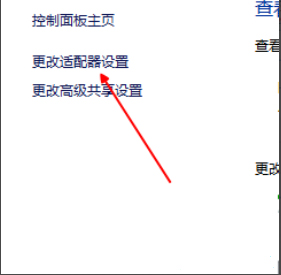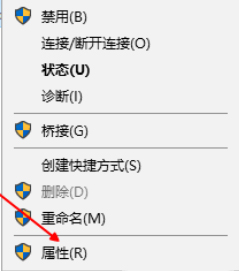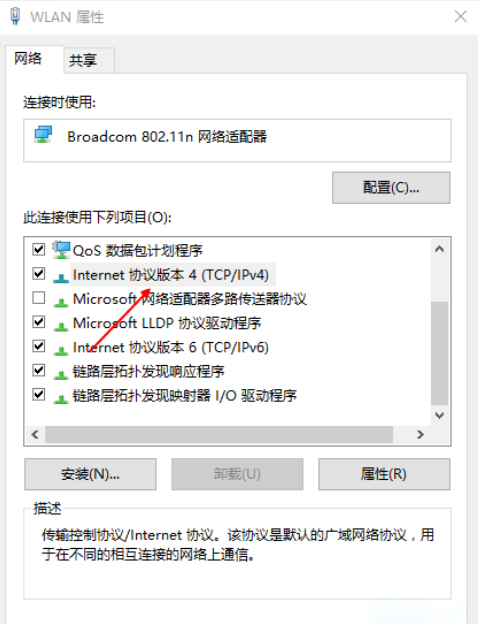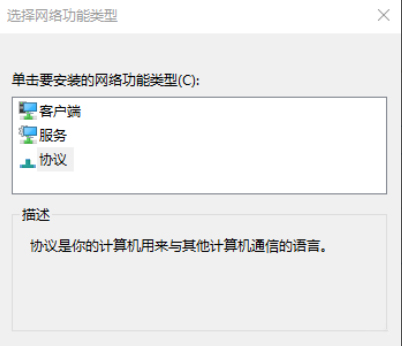首页
Win10 1909无法联网怎么办?Win10 1909无法联网解决方法
Win10 1909无法联网怎么办?Win10 1909无法联网解决方法
2022-01-01 19:05:37
来源:互联网
作者:admin
小编的PC设备在升级了2019 Win10更新十一月版(v1909)后,出现了一个奇怪的问题——“网络无法正常连接”。那么,该怎么解决这一问题呢?下面小编就来分享一下Win10 1909无法联网的解决方法,有类似困扰的朋友可不要错过了。
方法步骤
首先通过快捷组合键【win+r】打开电脑的运行功能,然后输入【cmd】点击确定;
在打开的电脑命令界面输入【netsh winsock reset】,然后点击键盘上的回车键;
然后等待加载成功后,进行电脑的重新启动,然后点击电脑右下角的网络图标,打开网络共享中心,找到左侧的【更改适配器设置】选项点击进入;
找到目前正在使用的网络连接,然后鼠标右键、打开窗口选择【属性】点击进入;
再打开的窗口中找到【internet版本协议4】选项,然后点击【安装】;
最后,在出现的网络功能中,选择协议,进行添加,并在添加完成后保存设置即可。
相关文章
- win10系统总弹出需要新应用打开此ymsgr的解决方法 01-24
- win10系统groove播放器无法使用怎么办?win10系统音乐groove无法播放修复教程 01-21
- win10系统怎么重置Linux子系统 01-20
- win10系统火狐浏览器怎么清理缓存 12-21
- 电脑公司ghostwin10系统怎么安装?电脑公司ghostwin10系统安装教程 11-27
- win10系统开机后提示服务器正在运行怎么解决? 11-24
精品游戏
换一批